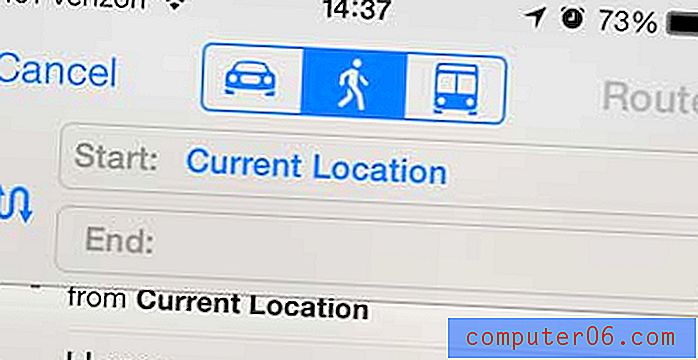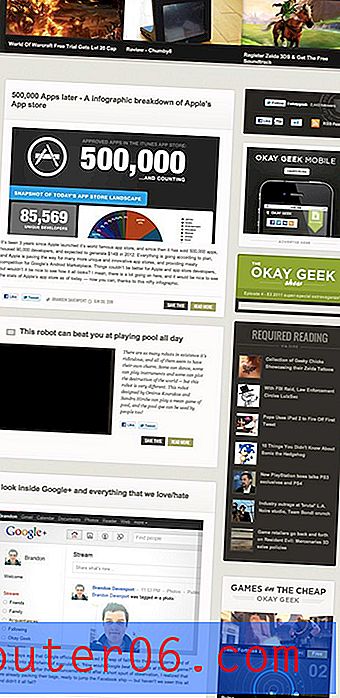Outlook-Kontakte sichern
Die Informationen, die Sie in Ihrem E-Mail-Posteingang gespeichert haben, können sehr wertvoll sein, insbesondere wenn Sie diese E-Mail-Adresse für Arbeitszwecke verwenden. Während möglicherweise ein System zum Sichern Ihrer E-Mail-Nachrichten ausgeführt wird, haben Sie ein System zum Sichern von Outlook-Kontakten implementiert? Die Art und Weise, wie Sie Personen erreichen, sowie deren E-Mail-Adressen sind wichtige Elemente Ihrer Geschäftsaktivitäten. Wenn Sie wie viele Menschen sind, müssen Sie möglicherweise nicht die E-Mail-Adresse einer Person in den Speicher übernehmen. Sie fügen sie einfach als neuen Outlook-Kontakt hinzu und geben dann ihren Namen in das Feld An einer Nachricht ein, wenn Sie sie kontaktieren möchten. Glücklicherweise ist das Sichern Ihrer Outlook-Kontakte einfach und es gibt verschiedene Möglichkeiten, dies zu tun.
Erstellen Sie eine Backup Outlook-Kontaktdatei
Das Sichern Ihrer Outlook-Kontakte kann direkt in Microsoft Outlook 2010 durchgeführt werden. Selbst wenn Sie über eine sehr hohe Anzahl von Kontakten verfügen, ist die Datei nicht sehr groß und kann problemlos kopiert oder per E-Mail an einen anderen Speicherort gesendet werden.
Beginnen Sie mit dem Sichern Ihrer Outlook-Kontaktdatei, indem Sie Microsoft Outlook 2010 starten. Klicken Sie auf die Registerkarte Datei in der oberen linken Ecke des Fensters und dann auf Öffnen auf der linken Seite des Fensters. Dadurch wird in der Mitte des Bildschirms ein neues Menü geöffnet, in dem Sie auf Importieren klicken müssen. Ich weiß, dass wir tatsächlich eine Datei exportieren, aber dies ist der schnellste Weg, um auf das Dienstprogramm zuzugreifen, das Sie zum Exportieren Ihrer Kontakte in Outlook benötigen.

Klicken Sie auf die Option In eine Datei exportieren und dann auf die Schaltfläche Weiter . Auf diesem Bildschirm gibt es einige Dateiformatoptionen, die nützlich sein können, wenn Sie Ihre Kontaktinformationen jemals in ein anderes E-Mail-Programm migrieren müssen. Wählen Sie jedoch zunächst die Option Outlook-Datendatei (.pst) und klicken Sie dann auf Weiter . Klicken Sie auf den Ordner " Kontakte " in der Mitte des Fensters und dann auf " Weiter" .
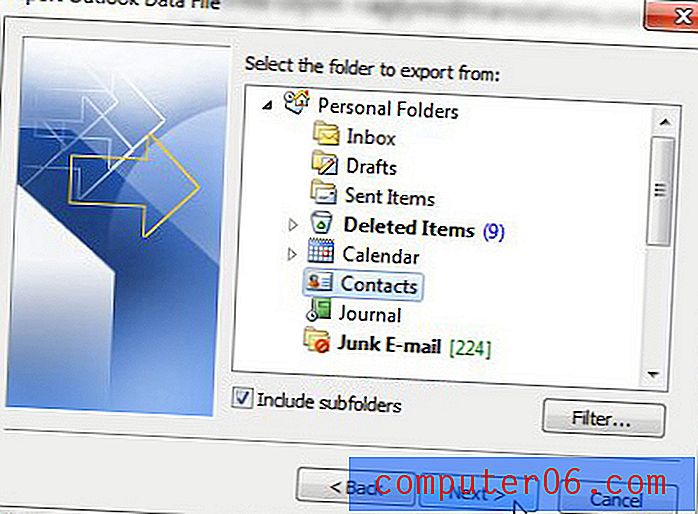
Klicken Sie oben im Fenster auf die Schaltfläche Durchsuchen, wählen Sie einen Speicherort auf Ihrem Computer aus, an dem Sie die Datei speichern möchten, und klicken Sie dann auf die Schaltfläche Fertig stellen, um eine Backup-Outlook-Kontaktdatei zu erstellen. Es gibt einige zusätzliche Möglichkeiten, wie Sie diesen Sicherungsprozess ändern können, die im nächsten Abschnitt erläutert werden.
Zusätzliche Sicherungsoptionen für Outlook-Kontakte
Eine aufregende Möglichkeit, diese Sicherungsmethode mit Cloud-Speicher zu kombinieren, besteht darin, diesen Artikel über die Installation des SkyDrive-Ordners auf Ihrem Windows-PC zu lesen und dann diesen SkyDrive-Ordner als Speicherort für Ihre Outlook-Sicherungsdatei auszuwählen. Auf diese Weise können Sie von Ihrem Computer aus auf die Datei zugreifen und gleichzeitig eine Kopie davon in der Cloud erstellen, falls Ihr Computer abstürzt oder gestohlen wird.
Eine weitere Möglichkeit, diesen Prozess zu optimieren und sicherzustellen, dass Ihre Sicherungsdatei sicher ist, besteht darin, die Datei nach Abschluss der Sicherung per E-Mail an sich selbst zu senden. Da Ihre Outlook-Kontaktdatei klein genug für E-Mails sein sollte, wird eine Kopie der Kontaktdatei auf Ihrem E-Mail-Server erstellt, sodass Sie von jedem Computer aus auf die Datei zugreifen können.
Ich habe in der Vergangenheit deutlich gemacht, dass ich ein großer Fan des CrashPlan-Sicherungsprogramms bin, und dies ist ein Fall, in dem Sie vielleicht sehen, warum. Die Standardeinstellungen in CrashPlan sind bereits so eingestellt, dass der Standardspeicherort Ihrer Outlook-Datei gesichert wird. Wenn Sie also CrashPlan auf Ihrem Computer haben, werden diese Informationen bereits gesichert.